google浏览器 快捷键
- 格式:doc
- 大小:94.00 KB
- 文档页数:4
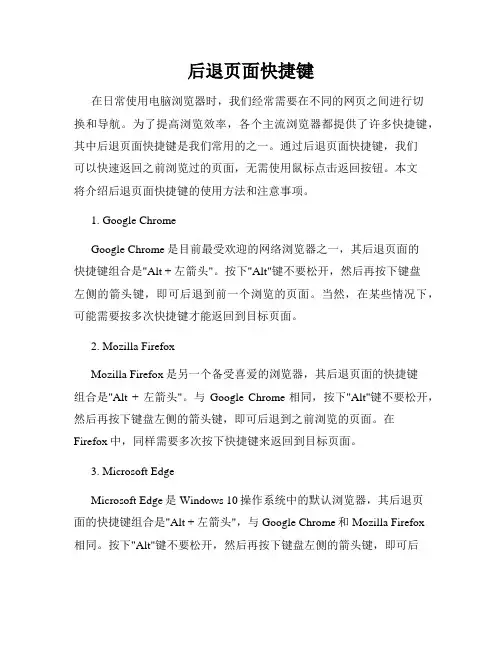
后退页面快捷键在日常使用电脑浏览器时,我们经常需要在不同的网页之间进行切换和导航。
为了提高浏览效率,各个主流浏览器都提供了许多快捷键,其中后退页面快捷键是我们常用的之一。
通过后退页面快捷键,我们可以快速返回之前浏览过的页面,无需使用鼠标点击返回按钮。
本文将介绍后退页面快捷键的使用方法和注意事项。
1. Google ChromeGoogle Chrome是目前最受欢迎的网络浏览器之一,其后退页面的快捷键组合是"Alt + 左箭头"。
按下"Alt"键不要松开,然后再按下键盘左侧的箭头键,即可后退到前一个浏览的页面。
当然,在某些情况下,可能需要按多次快捷键才能返回到目标页面。
2. Mozilla FirefoxMozilla Firefox是另一个备受喜爱的浏览器,其后退页面的快捷键组合是"Alt + 左箭头"。
与Google Chrome相同,按下"Alt"键不要松开,然后再按下键盘左侧的箭头键,即可后退到之前浏览的页面。
在Firefox中,同样需要多次按下快捷键来返回到目标页面。
3. Microsoft EdgeMicrosoft Edge是Windows 10操作系统中的默认浏览器,其后退页面的快捷键组合是"Alt + 左箭头",与Google Chrome和Mozilla Firefox相同。
按下"Alt"键不要松开,然后再按下键盘左侧的箭头键,即可后退到前一个浏览的页面。
同样地,需要多次按下快捷键来返回到目标页面。
4. SafariSafari是苹果公司推出的浏览器,主要用于Mac操作系统。
在Safari中,后退页面的快捷键组合是"Command + [ "。
按下键盘左下方的"Command"键不要松开,然后再按下键盘上方的"["键,即可后退到之前浏览的页面。
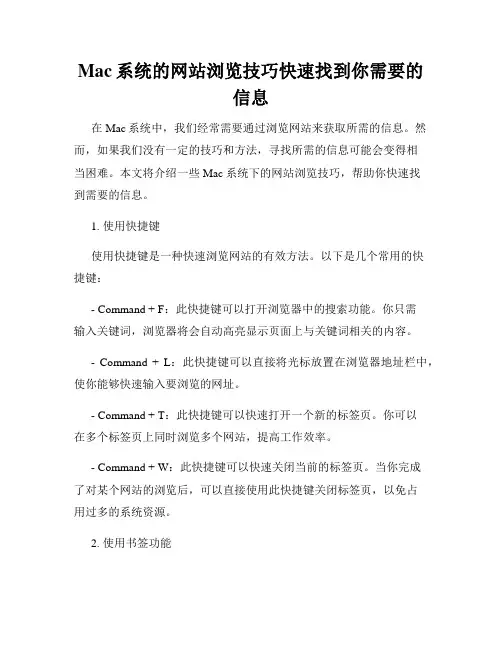
Mac系统的网站浏览技巧快速找到你需要的信息在Mac系统中,我们经常需要通过浏览网站来获取所需的信息。
然而,如果我们没有一定的技巧和方法,寻找所需的信息可能会变得相当困难。
本文将介绍一些Mac系统下的网站浏览技巧,帮助你快速找到需要的信息。
1. 使用快捷键使用快捷键是一种快速浏览网站的有效方法。
以下是几个常用的快捷键:- Command + F:此快捷键可以打开浏览器中的搜索功能。
你只需输入关键词,浏览器将会自动高亮显示页面上与关键词相关的内容。
- Command + L:此快捷键可以直接将光标放置在浏览器地址栏中,使你能够快速输入要浏览的网址。
- Command + T:此快捷键可以快速打开一个新的标签页。
你可以在多个标签页上同时浏览多个网站,提高工作效率。
- Command + W:此快捷键可以快速关闭当前的标签页。
当你完成了对某个网站的浏览后,可以直接使用此快捷键关闭标签页,以免占用过多的系统资源。
2. 使用书签功能Mac系统的浏览器提供了书签功能,可以方便我们保存常用的网站。
你可以将常用的网站添加到书签栏或者书签菜单中,以便快速访问。
另外,你还可以创建文件夹来整理你的书签。
将类似主题的网站添加到同一个文件夹中,可以更加方便地找到所需的信息。
3. 使用搜索引擎搜索引擎如Google、百度等是我们寻找信息的好帮手。
使用搜索引擎的时候,你可以尝试使用关键词来缩小搜索范围,从而快速找到你需要的信息。
除了常见的关键词搜索外,你还可以使用特殊操作符来进一步优化搜索。
例如,使用引号(" ")可以限定搜索结果中必须包含引号内的关键词,使用减号(-)可以排除特定的关键词。
4. 使用RSS订阅如果你经常浏览某个网站的内容,可以考虑使用RSS订阅功能。
许多网站都提供了RSS订阅的功能,你可以将其添加到RSS阅读器中,以便随时获取最新的信息更新。
使用RSS订阅功能,可以帮助你更加高效地获取感兴趣的内容。
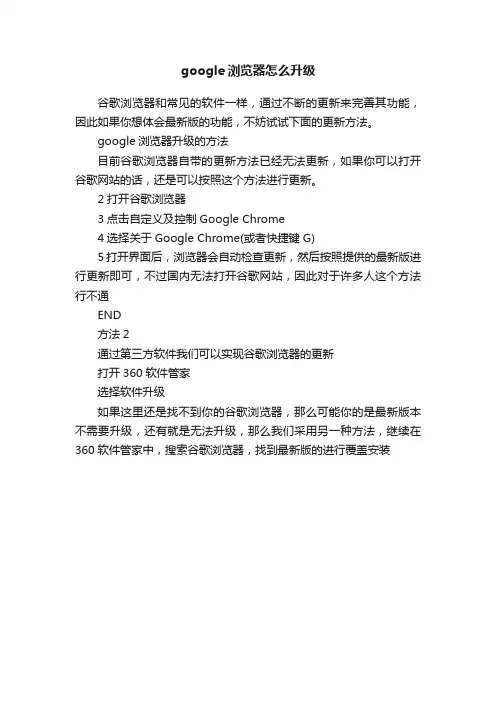
google浏览器怎么升级
谷歌浏览器和常见的软件一样,通过不断的更新来完善其功能,因此如果你想体会最新版的功能,不妨试试下面的更新方法。
google浏览器升级的方法
目前谷歌浏览器自带的更新方法已经无法更新,如果你可以打开谷歌网站的话,还是可以按照这个方法进行更新。
2打开谷歌浏览器
3点击自定义及控制Google Chrome
4选择关于Google Chrome(或者快捷键G)
5打开界面后,浏览器会自动检查更新,然后按照提供的最新版进行更新即可,不过国内无法打开谷歌网站,因此对于许多人这个方法行不通
END
方法2
通过第三方软件我们可以实现谷歌浏览器的更新
打开360软件管家
选择软件升级
如果这里还是找不到你的谷歌浏览器,那么可能你的是最新版本不需要升级,还有就是无法升级,那么我们采用另一种方法,继续在360软件管家中,搜索谷歌浏览器,找到最新版的进行覆盖安装。
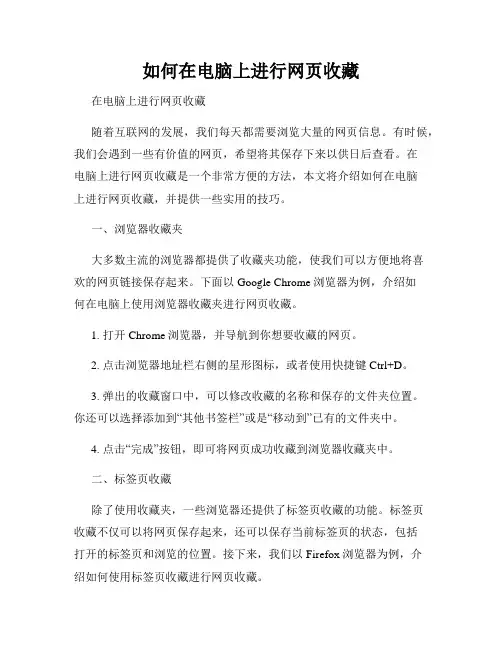
如何在电脑上进行网页收藏在电脑上进行网页收藏随着互联网的发展,我们每天都需要浏览大量的网页信息。
有时候,我们会遇到一些有价值的网页,希望将其保存下来以供日后查看。
在电脑上进行网页收藏是一个非常方便的方法,本文将介绍如何在电脑上进行网页收藏,并提供一些实用的技巧。
一、浏览器收藏夹大多数主流的浏览器都提供了收藏夹功能,使我们可以方便地将喜欢的网页链接保存起来。
下面以Google Chrome浏览器为例,介绍如何在电脑上使用浏览器收藏夹进行网页收藏。
1. 打开Chrome浏览器,并导航到你想要收藏的网页。
2. 点击浏览器地址栏右侧的星形图标,或者使用快捷键Ctrl+D。
3. 弹出的收藏窗口中,可以修改收藏的名称和保存的文件夹位置。
你还可以选择添加到“其他书签栏”或是“移动到”已有的文件夹中。
4. 点击“完成”按钮,即可将网页成功收藏到浏览器收藏夹中。
二、标签页收藏除了使用收藏夹,一些浏览器还提供了标签页收藏的功能。
标签页收藏不仅可以将网页保存起来,还可以保存当前标签页的状态,包括打开的标签页和浏览的位置。
接下来,我们以Firefox浏览器为例,介绍如何使用标签页收藏进行网页收藏。
1. 打开Firefox浏览器,并导航到你想要收藏的网页。
2. 在右上角的菜单栏中,点击书签按钮,或者使用快捷键Ctrl+D。
3. 在弹出的书签窗口中,点击“标签页收藏”选项。
4. 你可以修改收藏的名称,并选择保存的文件夹位置。
5. 点击“添加”按钮,即可将标签页成功收藏到浏览器的书签中。
三、云端收藏与传统的浏览器收藏夹和标签页相比,云端收藏在实用性和便捷性上都有所提升。
通过云端收藏服务,我们可以将网页收藏存储在云端服务器上,并在不同设备上同步访问。
1. 打开你常用的云端收藏服务,比如Pocket、Evernote或是OneNote。
2. 创建一个新的收藏夹或文件夹,用于保存网页收藏。
3. 复制你想要收藏的网页链接,并粘贴到相应的收藏夹中。
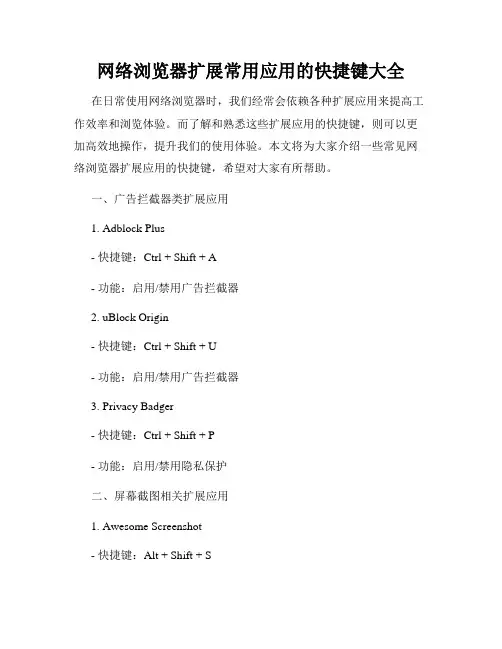
网络浏览器扩展常用应用的快捷键大全在日常使用网络浏览器时,我们经常会依赖各种扩展应用来提高工作效率和浏览体验。
而了解和熟悉这些扩展应用的快捷键,则可以更加高效地操作,提升我们的使用体验。
本文将为大家介绍一些常见网络浏览器扩展应用的快捷键,希望对大家有所帮助。
一、广告拦截器类扩展应用1. Adblock Plus- 快捷键:Ctrl + Shift + A- 功能:启用/禁用广告拦截器2. uBlock Origin- 快捷键:Ctrl + Shift + U- 功能:启用/禁用广告拦截器3. Privacy Badger- 快捷键:Ctrl + Shift + P- 功能:启用/禁用隐私保护二、屏幕截图相关扩展应用1. Awesome Screenshot- 快捷键:Alt + Shift + S- 功能:进行屏幕截图2. Lightshot- 快捷键:PrtScn- 功能:进行全屏或自定义截图三、密码管理类扩展应用1. LastPass- 快捷键:Ctrl + Shift + L- 功能:打开密码管理器、填充表单等2. KeePass- 快捷键:Ctrl + K- 功能:打开密码管理器、自动填充密码等四、书签管理类扩展应用1. Pocket- 快捷键:Ctrl + Shift + P- 功能:保存网页至Pocket2. Evernote Web Clipper- 快捷键:Ctrl + Shift + E- 功能:保存网页至Evernote五、翻译工具类扩展应用1. Google 翻译- 快捷键:Ctrl + Shift + T- 功能:翻译选中的文字或整个页面2. 欧路词典划词翻译助手- 快捷键:Ctrl + Shift + H- 功能:划词并翻译六、笔记工具类扩展应用1. OneNote Web Clipper- 快捷键:Ctrl + Shift + O- 功能:保存网页至OneNote2. Web Clipper for Google Keep- 快捷键:Ctrl + Shift + W- 功能:保存网页至Google Keep七、阅读模式类扩展应用1. Mercury Reader- 快捷键:Ctrl + Shift + M- 功能:切换至阅读模式2. Clearly- 快捷键:Ctrl + Shift + C - 功能:切换至阅读模式八、日历提醒类扩展应用1. Google 日历- 快捷键:Ctrl + Shift + C - 功能:查看日历2. Microsoft To-Do- 快捷键:Ctrl + Shift + D - 功能:查看待办事项九、视频下载类扩展应用1. Video Downloader Plus - 快捷键:Ctrl + Shift + V - 功能:下载在线视频2. YouTube Downloader- 快捷键:Ctrl + Shift + Y - 功能:下载YouTube视频以上是一些常见的网络浏览器扩展应用的快捷键介绍。

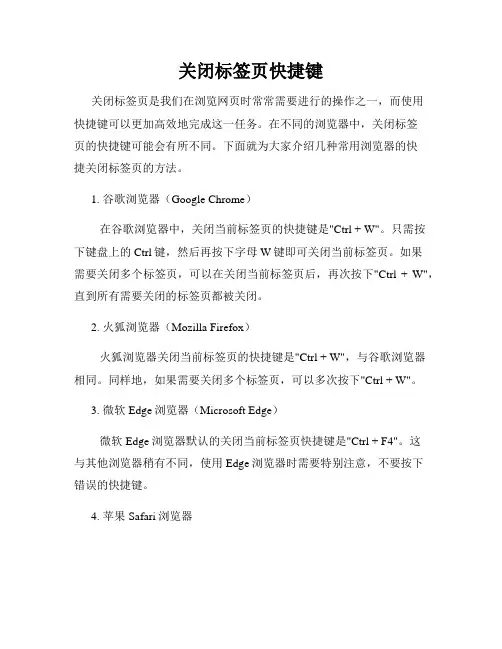
关闭标签页快捷键关闭标签页是我们在浏览网页时常常需要进行的操作之一,而使用快捷键可以更加高效地完成这一任务。
在不同的浏览器中,关闭标签页的快捷键可能会有所不同。
下面就为大家介绍几种常用浏览器的快捷关闭标签页的方法。
1. 谷歌浏览器(Google Chrome)在谷歌浏览器中,关闭当前标签页的快捷键是"Ctrl + W"。
只需按下键盘上的Ctrl键,然后再按下字母W键即可关闭当前标签页。
如果需要关闭多个标签页,可以在关闭当前标签页后,再次按下"Ctrl + W",直到所有需要关闭的标签页都被关闭。
2. 火狐浏览器(Mozilla Firefox)火狐浏览器关闭当前标签页的快捷键是"Ctrl + W",与谷歌浏览器相同。
同样地,如果需要关闭多个标签页,可以多次按下"Ctrl + W"。
3. 微软Edge浏览器(Microsoft Edge)微软Edge浏览器默认的关闭当前标签页快捷键是"Ctrl + F4"。
这与其他浏览器稍有不同,使用Edge浏览器时需要特别注意,不要按下错误的快捷键。
4. 苹果Safari浏览器苹果Safari浏览器关闭当前标签页的快捷键是"Command + W"。
这是苹果系统自带的快捷键,使用苹果设备的用户可以方便地按下这个组合键来关闭当前标签页。
此外,对于关闭所有标签页的操作,无论使用哪种浏览器,都可以通过按下"Ctrl + Shift + W"的快捷键来实现。
这个组合键会关闭浏览器中的所有标签页,并且退出浏览器。
综上所述,不同的浏览器有不同的快捷键来关闭标签页。
通过学习和掌握这些快捷键,可以提高我们在浏览网页时的效率和便利性。
在平时的使用过程中,如果忘记了具体的快捷键组合,可以随时参考浏览器的帮助文档来查找和确认。
希望以上内容能对您有所帮助。
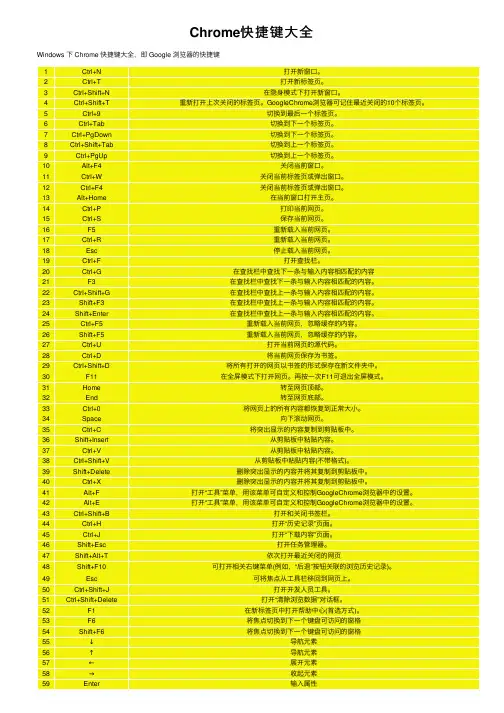
Chrome快捷键⼤全Windows 下 Chrome 快捷键⼤全,即 Google 浏览器的快捷键1Ctrl+N打开新窗⼝。
2Ctrl+T打开新标签页。
3Ctrl+Shift+N在隐⾝模式下打开新窗⼝。
4Ctrl+Shift+T重新打开上次关闭的标签页。
GoogleChrome浏览器可记住最近关闭的10个标签页。
5Ctrl+9切换到最后⼀个标签页。
6Ctrl+Tab切换到下⼀个标签页。
7Ctrl+PgDown切换到下⼀个标签页。
8Ctrl+Shift+Tab切换到上⼀个标签页。
9Ctrl+PgUp切换到上⼀个标签页。
10Alt+F4关闭当前窗⼝。
11Ctrl+W关闭当前标签页或弹出窗⼝。
12Ctrl+F4关闭当前标签页或弹出窗⼝。
13Alt+Home在当前窗⼝打开主页。
14Ctrl+P打印当前⽹页。
15Ctrl+S保存当前⽹页。
16F5重新载⼊当前⽹页。
17Ctrl+R重新载⼊当前⽹页。
18Esc停⽌载⼊当前⽹页。
19Ctrl+F打开查找栏。
20Ctrl+G在查找栏中查找下⼀条与输⼊内容相匹配的内容21F3在查找栏中查找下⼀条与输⼊内容相匹配的内容。
22Ctrl+Shift+G在查找栏中查找上⼀条与输⼊内容相匹配的内容。
23Shift+F3在查找栏中查找上⼀条与输⼊内容相匹配的内容。
24Shift+Enter在查找栏中查找上⼀条与输⼊内容相匹配的内容。
25Ctrl+F5重新载⼊当前⽹页,忽略缓存的内容。
26Shift+F5重新载⼊当前⽹页,忽略缓存的内容。
27Ctrl+U打开当前⽹页的源代码。
28Ctrl+D将当前⽹页保存为书签。
29Ctrl+Shift+D将所有打开的⽹页以书签的形式保存在新⽂件夹中。
30F11在全屏模式下打开⽹页。
再按⼀次F11可退出全屏模式。
31Home转⾄⽹页顶部。
32End转⾄⽹页底部。
33Ctrl+0将⽹页上的所有内容都恢复到正常⼤⼩。
34Space向下滚动⽹页。
35Ctrl+C将突出显⽰的内容复制到剪贴板中。
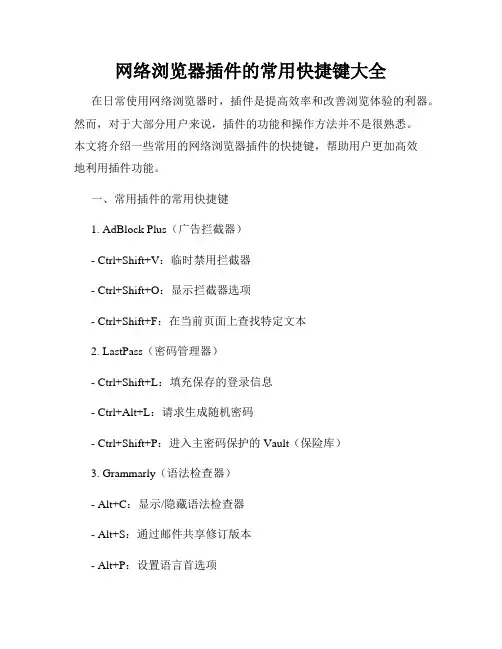
网络浏览器插件的常用快捷键大全在日常使用网络浏览器时,插件是提高效率和改善浏览体验的利器。
然而,对于大部分用户来说,插件的功能和操作方法并不是很熟悉。
本文将介绍一些常用的网络浏览器插件的快捷键,帮助用户更加高效地利用插件功能。
一、常用插件的常用快捷键1. AdBlock Plus(广告拦截器)- Ctrl+Shift+V:临时禁用拦截器- Ctrl+Shift+O:显示拦截器选项- Ctrl+Shift+F:在当前页面上查找特定文本2. LastPass(密码管理器)- Ctrl+Shift+L:填充保存的登录信息- Ctrl+Alt+L:请求生成随机密码- Ctrl+Shift+P:进入主密码保护的Vault(保险库)3. Grammarly(语法检查器)- Alt+C:显示/隐藏语法检查器- Alt+S:通过邮件共享修订版本- Alt+P:设置语言首选项4. Pocket(稍后阅读)- Alt+P:打开/关闭文章列表- Alt+C:将选定内容保存到Pocket中- Alt+S:共享文章到社交媒体5. Evernote(笔记工具)- Ctrl+Alt+N:新建笔记- Ctrl+Alt+E:编辑选定的笔记- Ctrl+Alt+S:同步笔记内容6. Honey(自动优惠券搜索)- Ctrl+Shift+H:在当前页面上激活Honey- Ctrl+Alt+J:通过链接添加优惠码- Ctrl+Alt+K:访问和管理已保存的所有优惠券7. Google翻译(多语言翻译)- Ctrl+Shift+I:即时翻译选定文本- Ctrl+Shift+O:打开翻译面板- Ctrl+Shift+U:打开语音输入二、扩展插件的常用快捷键1. Momentum(新标签页定制)- Alt+S:搜索- Alt+D:设置每日目标- Alt+M:切换设备2. OneTab(标签页管理)- Ctrl+Shift+D:将当前窗口中的所有标签页转换为OneTab - Ctrl+Shift+U:还原最近转换的标签页3. Pocket(稍后阅读)- Ctrl+Shift+P:打开/关闭文章列表- Ctrl+Shift+C:将当前标签页保存到Pocket- Ctrl+Shift+L:将所有标签页保存到Pocket4. Momentum(新标签页定制)- Alt+S:搜索- Alt+D:设置每日目标- Alt+M:切换设备5. OneTab(标签页管理)- Ctrl+Shift+D:将当前窗口中的所有标签页转换为OneTab- Ctrl+Shift+U:还原最近转换的标签页6. Night Eye(暗黑模式)- Ctrl+Shift+D:打开/关闭暗黑模式- Ctrl+Shift+W:切换灯光滤镜- Ctrl+Shift+S:修改阅读视图7. Pushbullet(跨设备同步)- Ctrl+Alt+P:推送选定的链接或文件- Ctrl+Alt+U:将网页推送到其他设备- Ctrl+Alt+A:推送选定文本或图片三、总结以上是一些常见的网络浏览器插件的快捷键,通过掌握这些快捷键,你可以更加高效地使用插件功能,提升浏览器的使用体验。
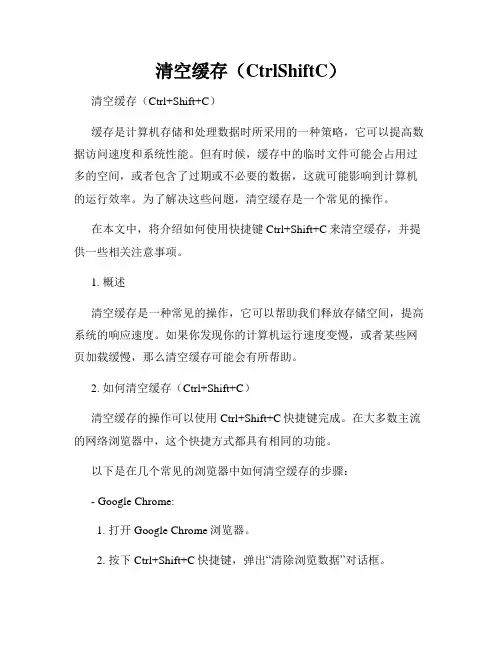
清空缓存(CtrlShiftC)清空缓存(Ctrl+Shift+C)缓存是计算机存储和处理数据时所采用的一种策略,它可以提高数据访问速度和系统性能。
但有时候,缓存中的临时文件可能会占用过多的空间,或者包含了过期或不必要的数据,这就可能影响到计算机的运行效率。
为了解决这些问题,清空缓存是一个常见的操作。
在本文中,将介绍如何使用快捷键Ctrl+Shift+C来清空缓存,并提供一些相关注意事项。
1. 概述清空缓存是一种常见的操作,它可以帮助我们释放存储空间,提高系统的响应速度。
如果你发现你的计算机运行速度变慢,或者某些网页加载缓慢,那么清空缓存可能会有所帮助。
2. 如何清空缓存(Ctrl+Shift+C)清空缓存的操作可以使用Ctrl+Shift+C快捷键完成。
在大多数主流的网络浏览器中,这个快捷方式都具有相同的功能。
以下是在几个常见的浏览器中如何清空缓存的步骤:- Google Chrome:1. 打开Google Chrome浏览器。
2. 按下Ctrl+Shift+C快捷键,弹出“清除浏览数据”对话框。
3. 在对话框中选择你要清除的缓存类型,例如“缓存图片和文件”。
4. 点击“清除数据”按钮,等待清空操作完成。
- Mozilla Firefox:1. 打开Mozilla Firefox浏览器。
2. 按下Ctrl+Shift+C快捷键,弹出“清除最近的浏览数据”对话框。
3. 在对话框中选择你要清除的缓存类型,例如“缓存”或“离线网站数据”。
4. 点击“立即清除数据”按钮,等待清空操作完成。
- Microsoft Edge:1. 打开Microsoft Edge浏览器。
2. 按下Ctrl+Shift+C快捷键,弹出“清除浏览数据”对话框。
3. 在对话框中选择你要清除的缓存类型,例如“缓存图像和文件”。
4. 点击“清除”按钮,等待清空操作完成。
请注意,不同浏览器的界面和选项可能会有所不同,但基本的操作步骤应该是类似的。

清除缓存快捷键随着科技的快速发展,人们在日常使用电脑的过程中,经常会遇到电脑运行缓慢、卡顿、出现错误等问题。
其中一个解决这些问题的方法就是清除缓存。
虽然清除缓存听起来像一个复杂的任务,但实际上,通过使用一些简单的快捷键,你可以将这个过程变得更加容易和高效。
接下来,本文将为大家介绍几种清除缓存的常用快捷键。
一、清除浏览器缓存快捷键1. Google Chrome浏览器若你使用的是Google Chrome浏览器,清除缓存的快捷键为Ctrl + Shift + Delete。
你只需按下这三个按键的组合,就能打开“清除浏览数据”的对话框。
在对话框中,你可以选择删除不同时间范围内的缓存文件、Cookie和其他浏览数据。
2. Mozilla Firefox浏览器针对Mozilla Firefox浏览器,清除缓存的快捷键为Ctrl + Shift + Delete。
与Chrome浏览器类似,按下这个组合键将打开“清除浏览数据”的窗口。
在这个窗口中,你可以选择删除特定的时间范围内的缓存。
3. Microsoft Edge浏览器Microsoft Edge浏览器的清除缓存快捷键为Ctrl + Shift + Delete。
通过按下这组合键,你可以进入“清除浏览数据”的设置页面,并选择需要删除的缓存和其他浏览数据。
二、清除计算机系统缓存快捷键1. Windows操作系统在Windows操作系统中,你可以通过按下Ctrl + Shift + Esc快捷键来打开任务管理器。
接着,在任务管理器中,点击“性能”选项卡,然后选择“内存”。
在右下角的“资源监视器”下方,你将找到“清理内存”的选项。
点击它,系统将会清理计算机的内存缓存,提升系统的运行速度。
2. Mac操作系统苹果电脑(Mac)的清除缓存快捷键是Cmd + Option + Esc。
通过按下这组合键,你可以打开“强制退出”对话框。
在这个对话框中,你可以选择需要强制退出的应用程序。
快速切换标签页快捷键快速切换标签页在日常浏览器使用中非常方便,可以帮助我们高效地进行多任务处理。
本文将介绍几种常见浏览器的快速切换标签页的快捷键。
1. Google Chrome浏览器:在Google Chrome浏览器中,下面是几种常见的快捷键:- 切换到下一个标签页:Ctrl + Tab- 切换到上一个标签页:Ctrl + Shift + Tab- 切换到特定标签页:Ctrl + 1 到 Ctrl + 8(例如,Ctrl + 1 切换到第一个标签页,Ctrl + 2 切换到第二个标签页)- 切换到最后一个标签页:Ctrl + 92. Mozilla Firefox浏览器:在Mozilla Firefox浏览器中,下面是几种常见的快捷键:- 切换到下一个标签页:Ctrl + Tab- 切换到上一个标签页:Ctrl + Shift + Tab- 切换到特定标签页:Ctrl + 1 到 Ctrl + 8(例如,Ctrl + 1 切换到第一个标签页,Ctrl + 2 切换到第二个标签页)- 切换到最后一个标签页:Ctrl + 93. Microsoft Edge浏览器:在Microsoft Edge浏览器中,下面是几种常见的快捷键:- 切换到下一个标签页:Ctrl + Tab- 切换到上一个标签页:Ctrl + Shift + Tab- 切换到特定标签页:Ctrl + 1 到 Ctrl + 8(例如,Ctrl + 1 切换到第一个标签页,Ctrl + 2 切换到第二个标签页)- 切换到最后一个标签页:Ctrl + 94. Safari浏览器:在Safari浏览器中,下面是几种常见的快捷键:- 切换到下一个标签页:Ctrl + Tab- 切换到上一个标签页:Ctrl + Shift + Tab- 切换到特定标签页:Ctrl + 1 到 Ctrl + 8(例如,Ctrl + 1 切换到第一个标签页,Ctrl + 2 切换到第二个标签页)- 切换到最后一个标签页:Ctrl + 95. Opera浏览器:在Opera浏览器中,下面是几种常见的快捷键:- 切换到下一个标签页:Ctrl + Tab- 切换到上一个标签页:Ctrl + Shift + Tab- 切换到特定标签页:Ctrl + 1 到 Ctrl + 8(例如,Ctrl + 1 切换到第一个标签页,Ctrl + 2 切换到第二个标签页)- 切换到最后一个标签页:Ctrl + 9使用这些快捷键可以大大提高我们在浏览器中的工作效率和浏览体验。
GoogleChromeOS操作系统试用GoogleChromeOS操作系统试用在虚拟机上新安装了一个根据开源Chromium源码编译好的Chrome OS镜像文件进行试用测试,颇有一些感慨。
Chrome OS省去了其他操作系统“用户的概念,不需要本地的用户系统,而是使用Google帐号(如Gmail帐号)登录,因此必须要联网。
登录进去之后,整个系统的界面真是干干净净,就是一个Chrome浏览器,其他什么多余的功能都没有,所有数据都保存在服务器端,所有的应用都是网页应用,这个操作系统,完完全全就是一个浏览器,或者说,一个两百多兆的浏览器。
对于普通用户来说,完全没有必要下载这个操作系统来“尝鲜,只需要在电脑上安装Chrome浏览器即可,因为两者几乎完全一样,区别非常小。
据Google介绍,当前版本的Chrome OS启动只需7秒,启动速度的确很快,现在大多数Windows电脑启动速度都在两分钟以上,不过,这种高速启动是以放弃对本地多样化硬件的支持换取的,因为所有的数据都在服务器端,因此本地不需要太多的硬件,甚至连硬盘也不需要,试想一下,当年的WIndows 98启动速度不也只有十几秒,对硬件支持少,启动速度当然就快,DOS启动不是更快?Chrome OS的界面,简单而浏览器应用在系统的安全性和可用性上来讲,没有本地文件和桌面系统将带来很大的不便,Chrome OS要求将所有用户数据保存在服务器端,联网后获取数据,至少在中国,短时间内是不可能的。
因为这里不可能实现随时联网,网络中断的现象如同家常便饭,没有网络连接,一切网页应用都将瘫痪,用户将无法访问自己的数据,无法进行操作,什么都做不了,而如果有本地的桌面软件,那就完全可以离线完成所有的应用,因此,只要中国的网络大环境一天得不到改善,数据保存在本地还是最安全可靠的。
Chrome OS的选项菜单,与单纯浏览器的最大区别没有本地文件系统,一切都是网页应用,这个想法很超前,即使智能手机也有本地文件系统,只有纯粹的网络应用才符合这样的需求,因此上网本操作系统就是Chrome OS的目标群体。
Chrome浏览器扩展和应用快捷键大全Chrome浏览器是目前最受欢迎的网络浏览器之一,它支持各种扩展和应用程序,使用户能够个性化和提高其浏览体验。
同时,Chrome 浏览器还提供了一系列快捷键,以便用户更高效地操作浏览器和访问各种功能。
在本文中,我们将为您介绍一些常用的Chrome浏览器扩展和应用的快捷键。
浏览器操作相关的快捷键:1. 打开新标签页:Ctrl+T2. 关闭当前标签页:Ctrl+W3. 重新打开关闭的标签页:Ctrl+Shift+T4. 切换到下一个标签页:Ctrl+Tab5. 切换到上一个标签页:Ctrl+Shift+Tab6. 在标签页之间进行移动:Ctrl+数字键7. 打开新的窗口:Ctrl+N8. 关闭当前窗口:Ctrl+Shift+W9. 重新打开关闭的窗口:Ctrl+Shift+N10. 切换到上一个窗口:Alt+Tab11. 切换到下一个窗口:Alt+Shift+Tab12. 打开浏览历史记录页面:Ctrl+H扩展和应用的快捷键:1. 在Chrome网上应用店中搜索:Ctrl+E2. 打开扩展和应用管理页面:Ctrl+Shift+A3. 快速访问书签:Ctrl+Shift+B4. 打开下载管理器:Ctrl+J5. 启用/禁用已安装的扩展和应用:Ctrl+Shift+E6. 切换到下一个可用输入字段:Tab7. 切换到上一个可用输入字段:Shift+Tab8. 在搜索引擎中搜索选定的文本:右键点击文本,选择"搜索Google"或"搜索Bing"9. 将当前页面保存为书签:Ctrl+D10. 打开"开发者工具"面板:Ctrl+Shift+I11. 清除浏览数据:Ctrl+Shift+Delete12. 播放/暂停音频或视频:空格键13. 打开书签管理器:Ctrl+Shift+O14. 将当前页面保存为PDF格式:Ctrl+P,然后选择"另存为PDF"15. 切换全屏模式:F1116. 刷新当前页面:F5 或 Ctrl+R这些是一些常用的Chrome浏览器扩展和应用的快捷键,通过运用它们,您可以更加高效地浏览网页、管理书签、使用扩展和应用程序。
chrome 使用技巧Google Chrome是目前最流行的网页浏览器之一,它不仅速度快、稳定性好,还有许多实用的使用技巧,让用户能更高效地使用互联网。
1. 快捷键:Chrome有许多方便的快捷键,例如Ctrl + T可以打开新标签页,Ctrl + Tab可以在已打开的标签页之间切换,Ctrl + Shift + T可以恢复刚刚关闭的标签页,Ctrl + L可以快速选中地址栏,Ctrl + W可以关闭当前标签页等。
学会使用这些快捷键可以大大提高浏览效率。
2. 搜索技巧:Chrome的地址栏也可以作为搜索栏使用,直接输入要搜索的关键词即可。
而且Chrome支持各种搜索引擎,用户可以在设置中选择自己喜欢的搜索引擎,默认是Google。
另外,Chrome还支持搜索关键词的自动完成和搜索建议,能够更精准地找到想要的结果。
3. 标签页管理:Chrome支持多标签页的使用,方便用户同时浏览多个网页。
用户可以用鼠标拖动标签页来改变它们的顺序,也可以用鼠标中键点击链接来在新标签页中打开链接。
另外,Chrome还支持把多个标签页合并成一个窗口,或者把一个窗口的标签页分开并排列在屏幕上。
4. 书签管理:Chrome的书签管理功能也很强大。
用户可以通过点击地址栏旁边的星星按钮来保存当前页面为书签,也可以通过Ctrl + D快捷键来进行书签操作。
另外,用户还可以把书签导出为HTML文件,方便在其他浏览器中使用。
5. 扩展程序:Chrome支持各种扩展程序,可以为浏览器增加各种功能和工具。
用户可以在Chrome网上应用商店中找到并安装各种扩展程序,例如广告拦截器、密码管理器、翻译工具等。
扩展程序的使用可以根据个人需求来进行选择和定制。
6. 隐私和安全:Chrome也非常注重用户的隐私和安全。
用户可以在设置中进行隐私和安全设置,例如清除浏览数据、管理密码、配置安全证书等。
另外,Chrome还自带了反恶意软件的功能,可以帮助用户阻止潜在的恶意网站和软件。
Win11怎么修改默认浏览器?win11设置Chrome为默认浏览器技巧我们知道win11默认浏览器为Edge Chromium,很多同学使⽤不习惯,那就让我们把Chrome浏览器设置为默认浏览器吧,当然你换成其他浏览器也是可以的,步骤都⼀样。
在 Windows 11 中设置默认浏览器的步骤⾸先,打开设置(使⽤Windows 键盘快捷键Win + I)并从左侧窗格转到“应⽤程序”选项卡。
然后,单击右侧窗格中的“默认应⽤程序”。
注意:您还可以单击Chrome(或 Firefox)设置中的“设为默认”按钮,直接进⼊ Windows 11 中的“默认应⽤”页⾯。
现在,在“搜索应⽤程序”字段中,输⼊当前 Windows 11 PC 上默认浏览器的应⽤程序名称。
就我⽽⾔,它是 Mozilla Firefox,但如果您不确定,它很可能是 Microsoft Edge。
注意: Windows 11 中的默认浏览器是 Edge Chromium,因此如果您已经全新安装了操作系统,则需要在此处搜索 MicrosoftEdge。
如果您已从现有的 Windows 10 安装升级,则您的默认设置已保留,因此您需要在 Windows 10 中搜索您的默认浏览器应⽤程序。
您现在将看到⼀个扩展名和⽂件类型列表,包括 .html、.svg、.pdf、.php 等,其中 Firefox 是默认应⽤程序。
⼀次单击⼀个扩展,然后使⽤弹出菜单将默认值更改为您要在 Windows 11 中使⽤的浏览器。
更改所有扩展程序的默认浏览器后,请重新启动 Windows 11 电脑。
Chrome 现在将成为打开所有这些扩展程序和⽂件类型的默认应⽤程序,使其成为 Windows 11 安装上的默认 Web 浏览器。
注意:根据我的经验,在 Windows 11 中更改默认浏览器的过程不仅是不必要的冗长,⽽且是极其错误的。
您必须多次尝试相同的步骤才能使转换按预期⼯作。